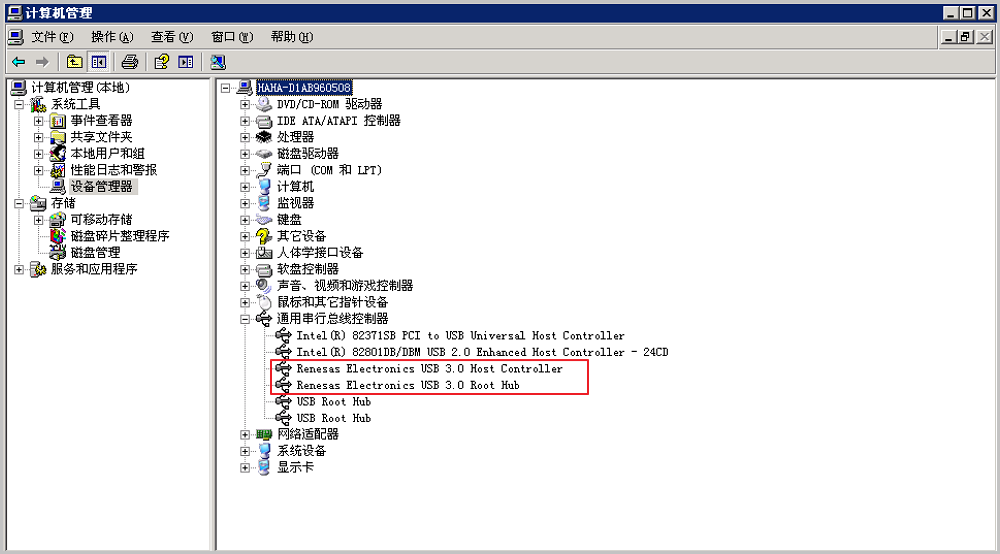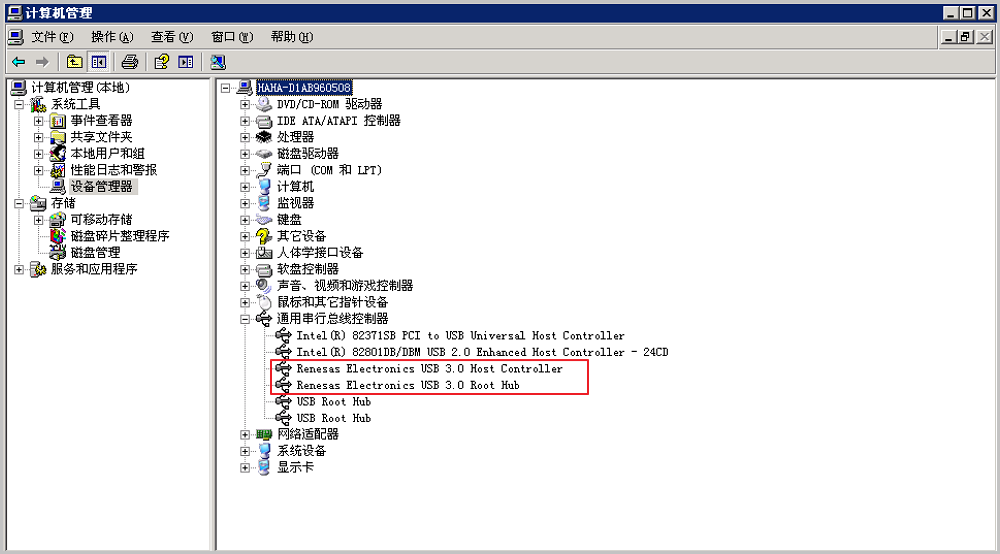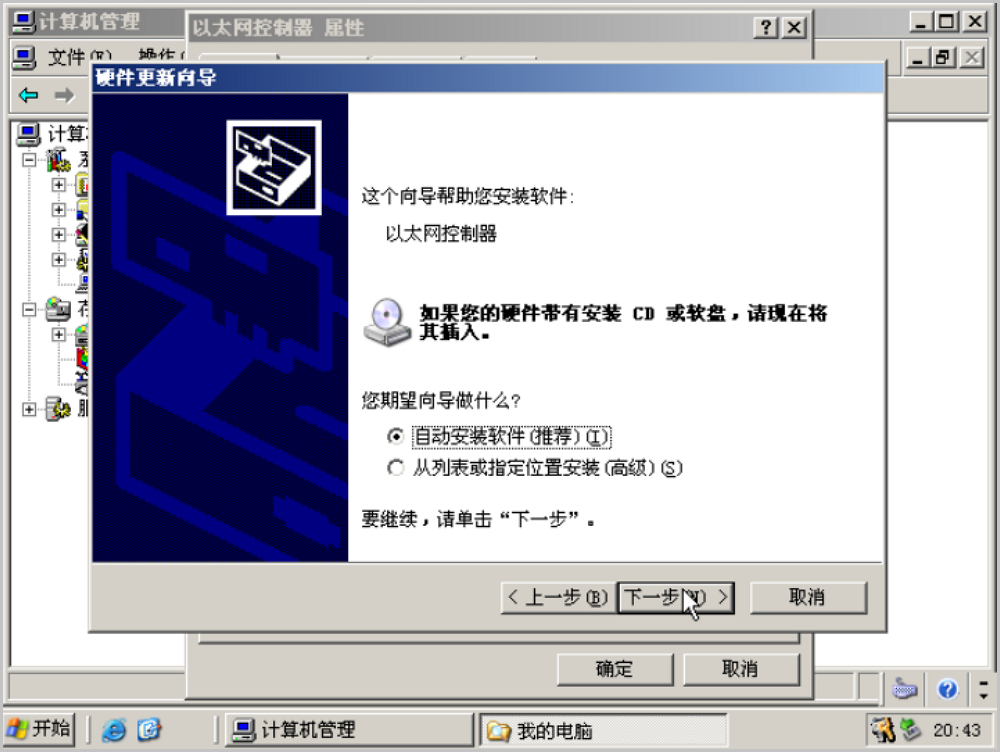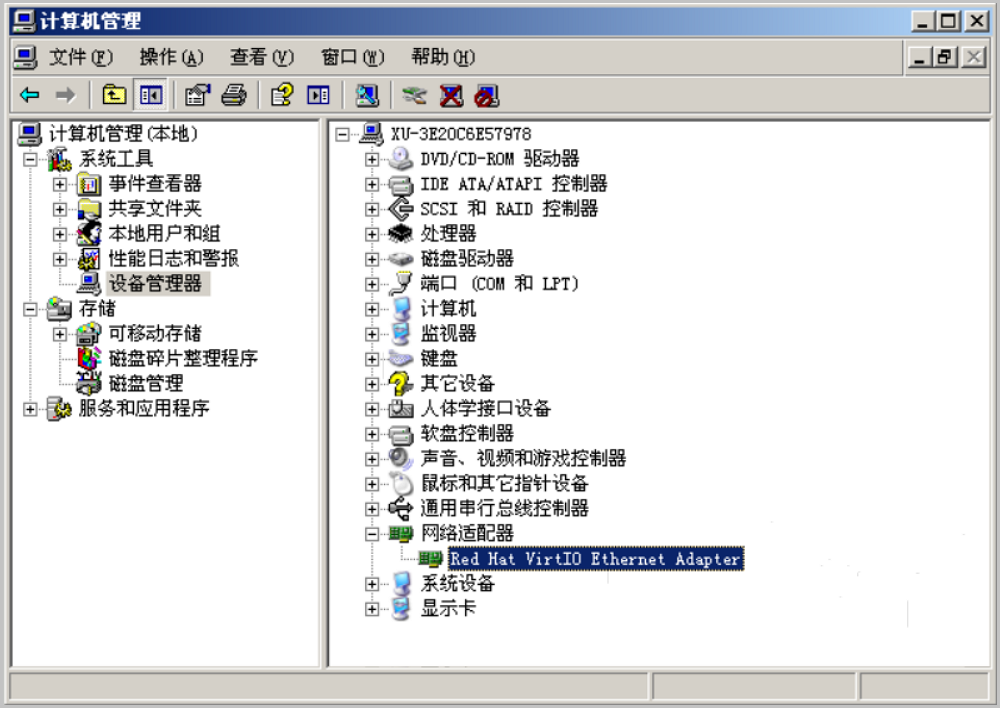安装GuestTools及其他软件
GuestTools是ZStack为Windows云主机提供的性能优化工具,其中包含以下工具/驱动:
| 类别 | 名称 | 作用 |
|---|---|---|
| Virtio驱动 | SCSI控制器驱动 | Virtio类型的存储控制器驱动,能够有效提高虚拟化环境中云主机的磁盘性能。 |
| PCI简易通讯控制器驱动 | 安装PCI简易通讯控制器驱动后,Windows云主机能够与底层KVM虚拟化通信。 | |
| PCI设备驱动 | 安装并开启内存监控后Windows将支持气球内存伸缩功能。 | |
| 以太网控制器驱动 | Virtio类型的以太网控制器驱动,能够有效提高虚拟化环境中云主机的网络性能。 | |
| 常用工具 | QGA (Qemu Guest Agent) |
实现宿主机与云主机进行交互的应用程序,此交互方式不依赖网络,大大增强云主机的性能与功能。 检测云主机内GuestTools及Virtio驱动状态。 安装后云主机默认支持在线修改密码功能。 |
| Cloudbase-Init | 安装Cloudbase-Init的云主机支持导入User Data等定制化功能。 | |
| agent内部监控 |
安装agent后可以查看云主机内部监控数据。 |
安装GuestTools
- 加载GuestTools镜像:
操作系统安装完成后,进入云主机控制台界面,点击界面顶部GuestTools安装提示中的立即安装按钮,系统将自动加载GuestTools镜像到虚拟光驱,可前往我的电脑界面查看。
如Figure 1所示:Figure 1. 加载GuestTools镜像 
- 安装GuestTools及Virtio驱动:
右键选择自动播放或双击运行GuestTools安装程序,根据弹出的安装向导提示,依次安装安装GuestTools、常用工具和Virtio驱动。
如Figure 2所示:Figure 2. 安装GuestTools相关 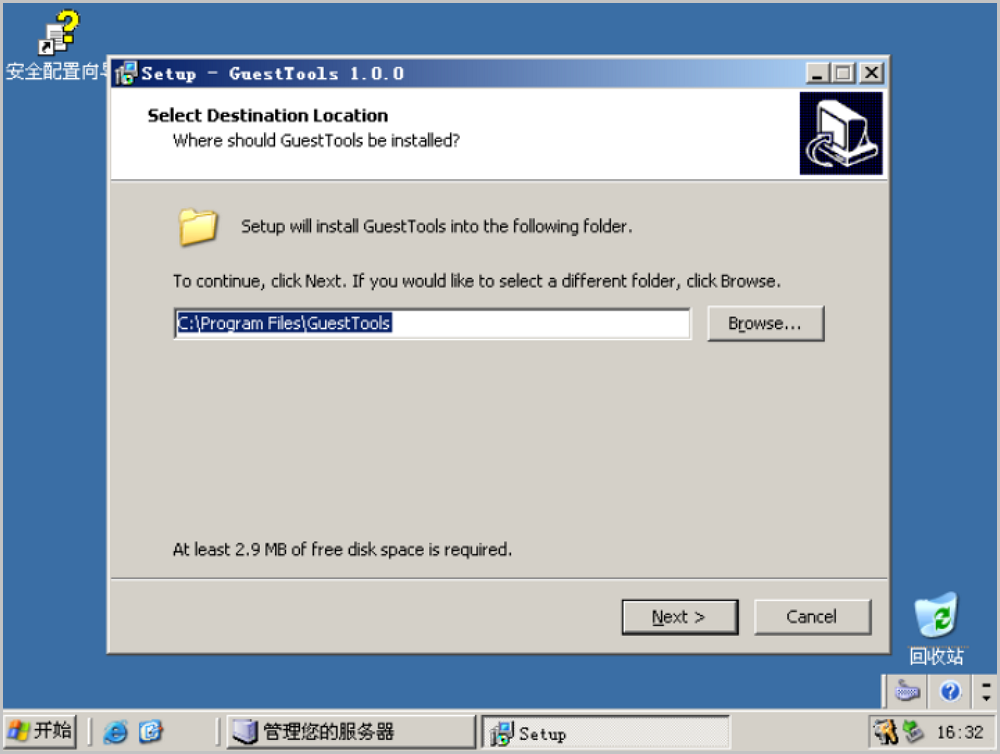

- 确认完成并重启计算机:
GuestTools相关软件安装完成后,在弹出的完成框中点击Finish按钮,确认完成并重启计算机使配置生效。
如Figure 3所示:Figure 3. 完成并重启计算机 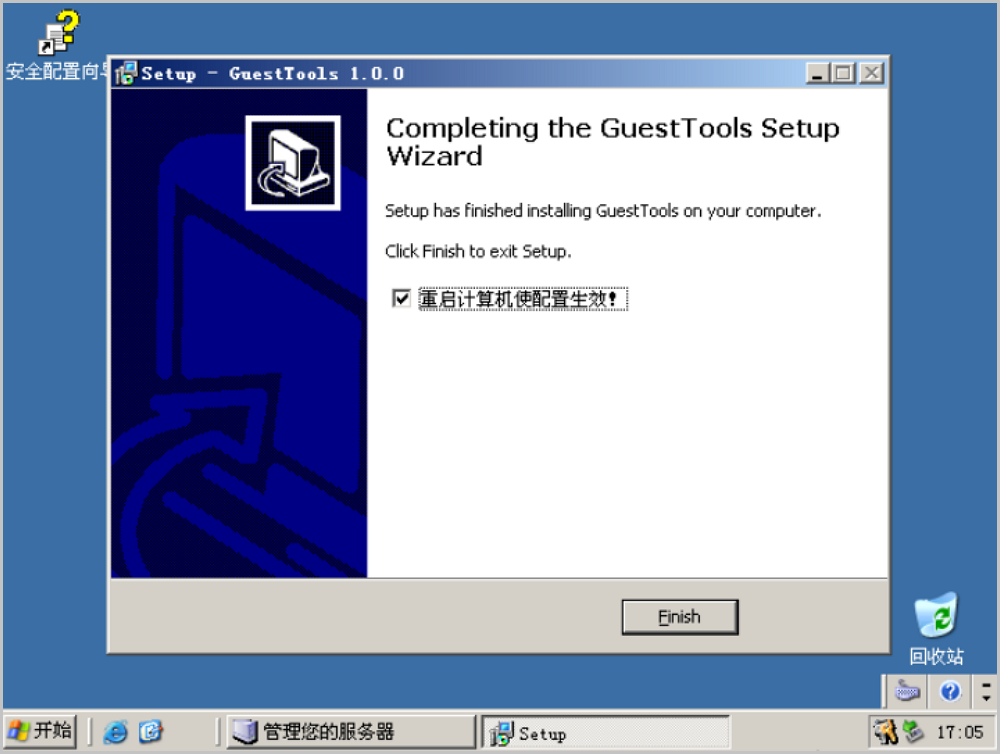
系统重启后,将自动修改云主机的平台为:Windows Virtio,并打开QGA安装状态。
- 安装以太网控制器驱动:系统重启后,因Windows系统兼容性问题,可能出现Virtio网卡驱动安装失败的情况,如Figure 4所示:
Figure 4. 网卡驱动异常 
安装其他软件(可选)
除了GuestTools中包含的工具/驱动,用户可按需安装其他软件。
例如:Windows 2003R2操作系统仅自带USB2.0驱动,用户可按需安装USB3.0驱动,安装后USB3.0支持USB透传功能。
获取对应版本USB3.0驱动双击文件即可安装。参考路径(64位):http://cdn.zstack.io/tools/renesas_usb30_21390.exe 。
如Figure 7所示:Figure 7. 安装USB3.0驱动